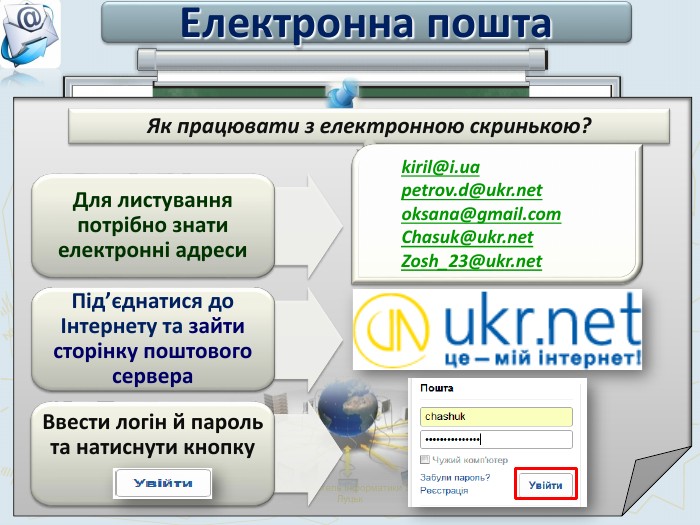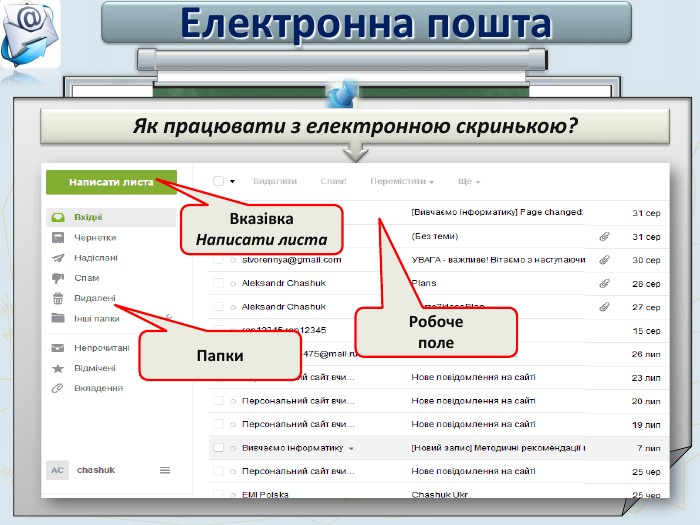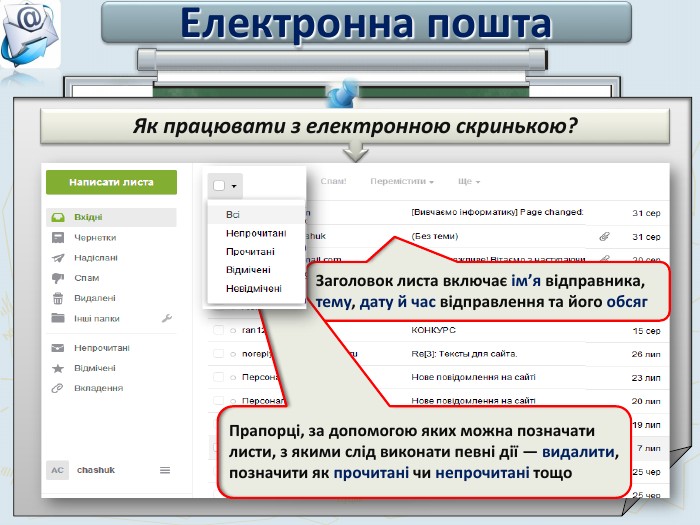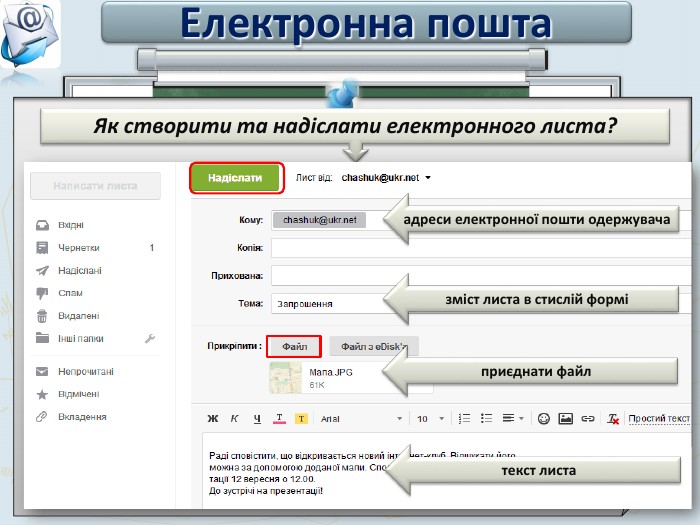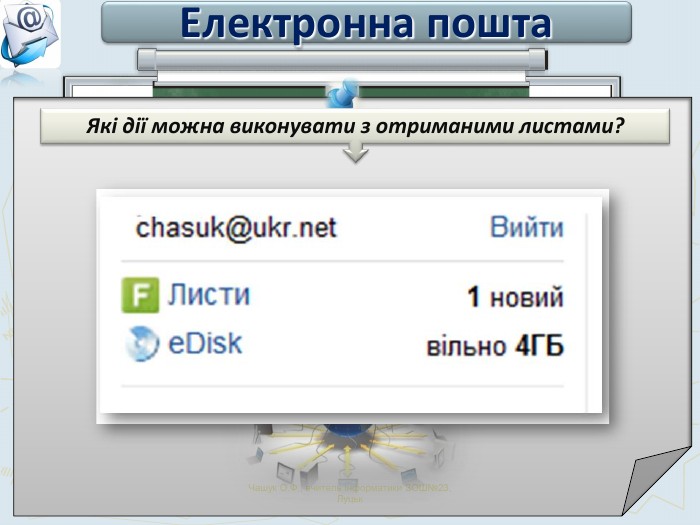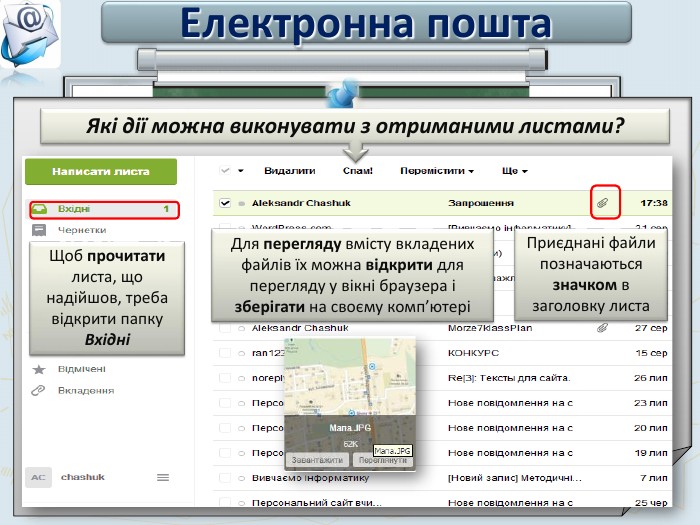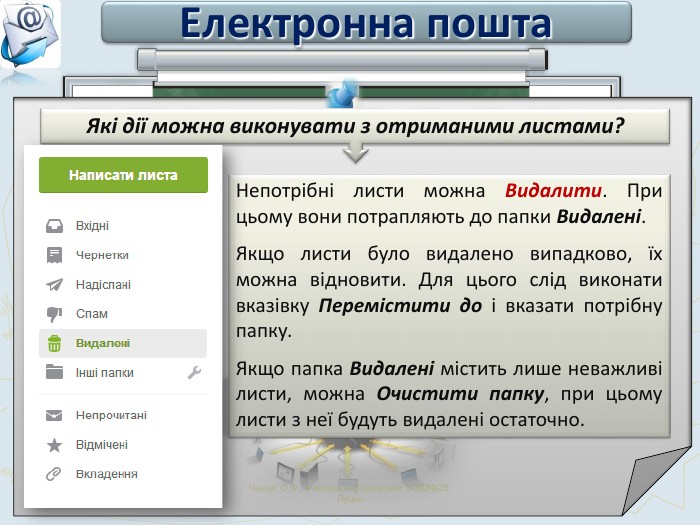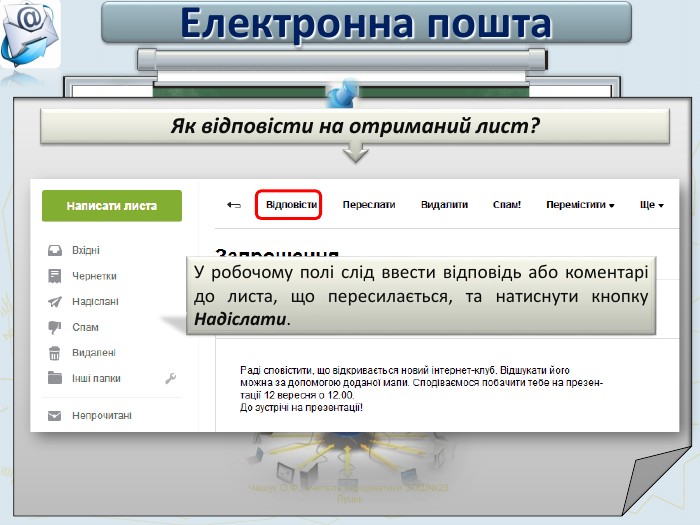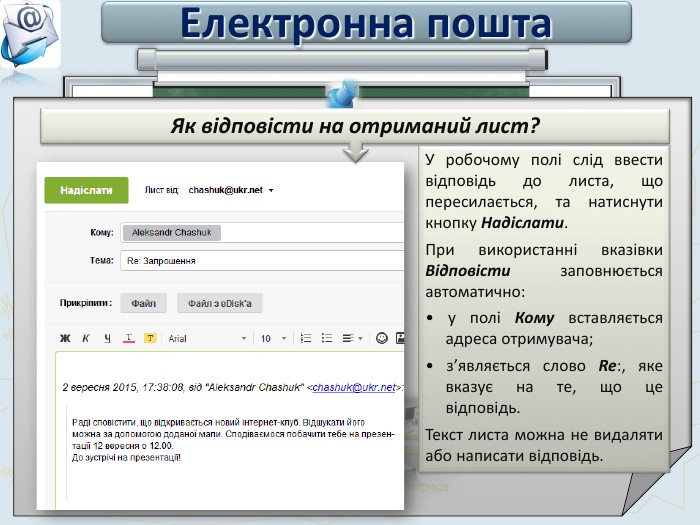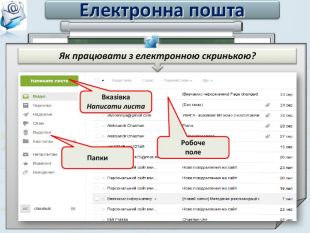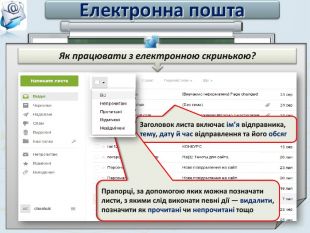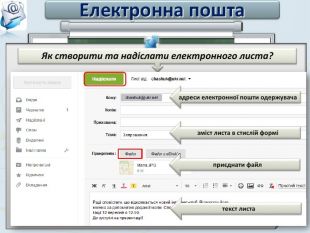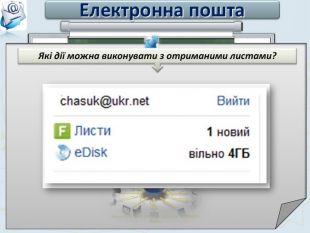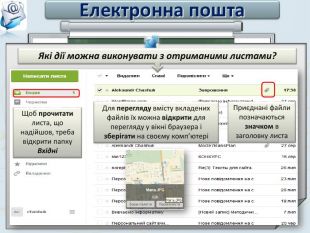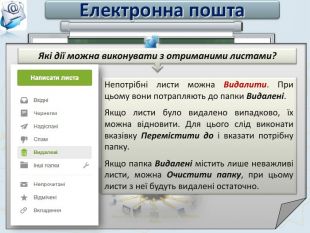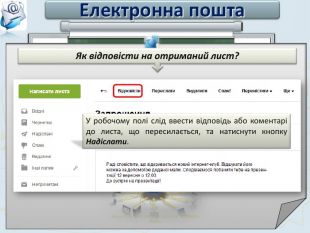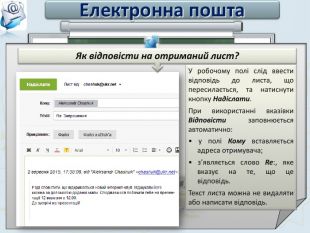Надсилання та отримання електронних листів
Про матеріал
На сучасному етапі роботи з листами не завжди є необхідність встановлювати спеціальну програму. Часто можна працювати в прямому режимі, під , час підключення до Інтернету та роботи в WWW. На поштових веб-і сайтах існують спеціальні сторінки, що мають інтерфейс поштової програми. Тому такі сторінки називають поштовим веб-сервісом чи сторінки з поштовим веб-інтерфейсом.
Уміння грамотно працювати з поштою через веб-інтерфейс та швидко орієнтуватись у сторінках незнайомих веб-сервісів — : обов'язкова умова сьогодення.
Перегляд файлу
Зміст слайдів
pptx
Оцінка розробки


Безкоштовний сертифікат
про публікацію авторської розробки
про публікацію авторської розробки
Щоб отримати, додайте розробку
Додати розробку